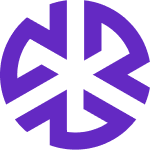外観とユーザー設定
概要
[アドミニストレーション] パネルの [外観とユーザー設定] セクションで、自社ブランドをカスタマイズし、優先表示言語を設定できます。ここでは、これらの設定を効率的に構成する方法について説明します。
外観とユーザー設定にアクセスする
[アドミニストレーション] パネルに移動します。
画面左側のメニューで、[アプリケーション構成] を展開します。
[外観とユーザー設定] をクリックします。
ブランド ロゴの構成
ロゴのアップロード
企業のロゴを更新するには:
[ブランド ロゴ] セクションを見つけます。
[アップロード] 領域をクリックするか、指定されたボックスにファイルをドラッグ&ドロップします。
システムから画像ファイルを選択します。
アップロードされたロゴが [プレビュー] セクションに表示されます。
すべての変更はアップロード時に自動的に保存されます。
ロゴに関するガイドライン:
推奨される高さ: 48px
対応ファイル形式: PNG、JPG、JPEG。
より適切に統合できるように、ロゴの背景が透明であることを確認してください。
デフォルトの表示言語
「デフォルトの表示言語」 の設定では、インターフェイスの主言語を選択できます。
デフォルト言語の設定
[デフォルトの表示言語] セクションで、ドロップダウン メニューをクリックします。
優先する言語を選択します (例: [日本語 - JP])。
この変更は、システム全体に適用されます。
各ユーザーが表示言語を変更できるようにする
ユーザーが各自の言語設定を変更できるようにするには、[各ユーザーが表示言語を変更できるようにする] ボックスをオンにします。
チェックを外すと、すべてのユーザーに対して選択したデフォルト言語でインターフェースが表示されます。
すべての変更は、選択時に自動的に保存されます。
さらにサポートが必要な場合は、システム管理者に問い合わせるか、画面右下にある [?] アイコンをクリックしてヘルプ センターを参照してください。